iOS 7变化细节
iOS 7的内置应用也全面采用了新的设计风格,伴随着全新的设计风格,iOS 7在操作方面也进行了相当多的改进,人们最熟悉的滑动解锁已经成为了目前智能手机的标志,但在此次更新中,滑动解锁有了彻底颠覆的设计,从横向滑动滑块变成了整体滑动,与Windows Phone动画有些类似。

同时iOS 7也改变了用户很多的操作习惯,页面多标签靠左右滑动进行切换,界面开始出现大范围的透明化,包括常用输入法键盘的底色也变得透明,为了让输入窗口更加突出,输入键盘也增加了磨砂玻璃效果。
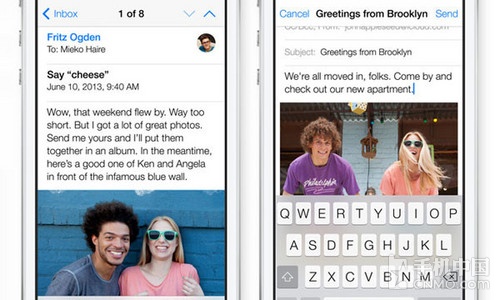
位于左上角的后退键概念随着iOS 7操作的改变,概念被逐步淡化,让用户尽量避免因屏幕尺寸而造成的操作不便,这也是为以后iOS设备增大屏幕而做准备,不过在二级菜单中,左上角返回的设计得到了保留,由于横向滑动切换菜单的增多,菜单层数有所减少,返回键的应用也逐渐减少。
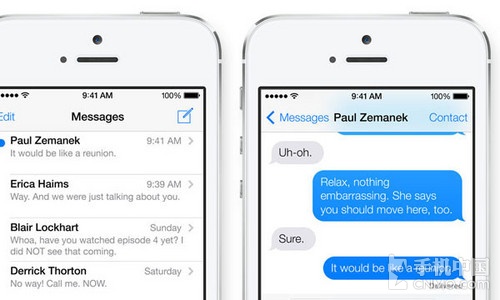
iOS 7的设计和交互变化相当明显,在下面讲新功能和重新设计应用时,我们也会看到。此次iOS 7正在尝试着创造一个令人耳目一新的iOS,iOS 6因为它的经典和成熟让人欣赏,同时也因为它的保守与陈旧让人诟病,iOS 7的冒险虽不一定能让所有用户满意,但苹果在此次iOS 7的冒险行为非常值得且让人钦佩。
iOS 7全新功能
|

|
AirDrop
全新分享功能 |
AirDrop是iOS 7增加的全新分享功能,使用AirDrop,你的分享过程不再像过往邮件或者文本分享那样需要多个步骤。通过AirDrop可以实现无线的快速分享,这个功能只能分享给你周边的人,只需简单的一个步骤就可以完成AirDrop的操作,该功能在iOS上是首次出现。可以通过AirDrop进行分享的内容包括图片、视频、通讯录。
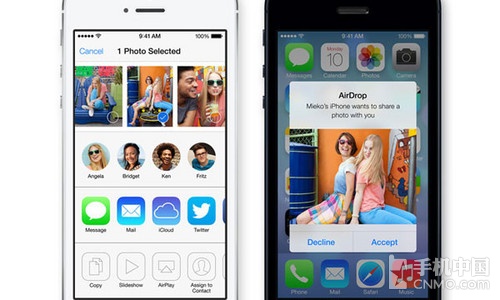
|

|
控制中心(Control Center)
全新快速设置入口 |
控制中心是iOS 7新增的操作快捷方式,控制中心包括了四大块内容,有飞行模式、Wi-Fi、蓝牙、勿扰模式、锁定屏幕和亮度的滑动调节的快捷入口,媒体播放的控制和音量控制,无线功能的快速入口以及常用用能的入口,控制界面使用了浅色磨砂玻璃外观,按键的设计元素非常简洁,但目前整体搭配的视觉效果并不和谐,显得与iOS 7整体风格有些格格不入。
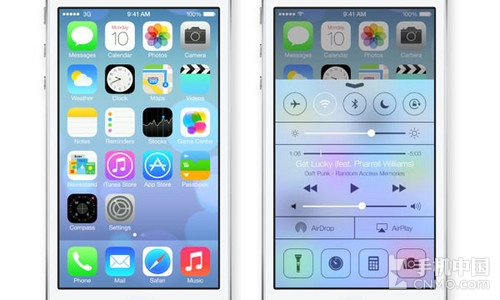
控制中心提供了一个快速开启的功能入口,这里面的功能都是你希望以最快速度开启的,iOS 7加入控制中心后在启动常用功能方面比iOS 6方便许多。
|

|
多任务(MultiTasking)
更直观,操作步骤更少 |
iOS 7对iOS 6的多任务程序管理进行了全新的升级,后台多任务处理的空间从屏幕最下方一条变为了全屏,可以通过截图展现现在开启的程序,同时通过向上滑动可以直接关闭后台程序,相比iOS 6,iOS 7的程序管理多任务操作简单、且界面看起来更加直观简洁。
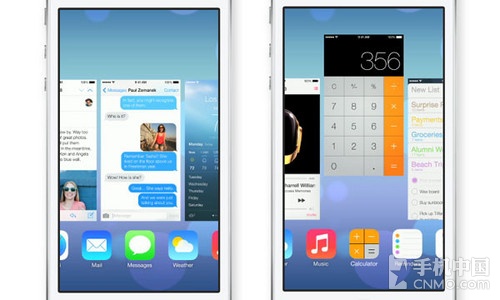
iOS 7的多任务程序管理借鉴了Android平台的做法,全新的多任务管理方式操作步骤要比iOS 6简化许多,但由于iOS设备按键较少,呼出方式并没有简化。
上一页 [1] [2] [3] [4] 下一页


